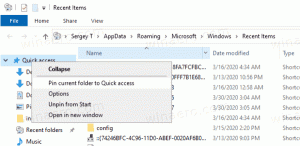Piespiediet sistēmas lietotāja interfeisa valodu kā displeja valodu operētājsistēmā Windows 10
Operētājsistēmā Windows 10 varat mainīt displeja valodu. Piemēram, ja jums ir dators ar Windows 10 versiju angļu valodā, bet jūsu dzimtā valoda nav angļu valoda, varat pārveidot operētājsistēmu dzimtajā valodā bez atkārtotas instalēšanas. Šodien mēs redzēsim, kā piespiest sistēmas lietotāja interfeisa valodu kā displeja valodu visiem lietotājiem operētājsistēmā Windows 10.

Lietotāja saskarnes noklusējuma valoda (sistēmas valoda) ir valoda, kas tiek izmantota operētājsistēmas Windows 10 instalēšanas laikā. Instalējot un tūlīt pēc instalēšanas, sistēma Windows 10 izmanto šo valodu, lai parādītu ziņojumus, pogas un izvēlnes. Lietotājs var mainīt šo valodu uz citu, instalējot valodas pakotni, ja pašreizējais izdevums Windows 10 atbalsta MUI. Padoms: Skat kā atrast Windows 10 izdevumu. Katram lietotāja kontam ir iespējams arī iestatīt atšķirīgu displeja valodu.
Reklāma
Varat bloķēt valodas opcijas un likt visiem lietotājiem izmantot sistēmas lietotāja interfeisa valodu kā displeja valodu. Lūk, kā.
Lai piespiestu displeja valodu operētājsistēmā Windows 10 ar grupas politiku, rīkojieties šādi.
- Atvērt Reģistra redaktors.
- Dodieties uz šo reģistra atslēgu:
HKEY_LOCAL_MACHINE\SOFTWARE\Policies\Microsoft\MUI\Settings
Padoms: Skat kā ar vienu klikšķi pāriet uz vajadzīgo reģistra atslēgu.
Ja jums nav šādas atslēgas, vienkārši izveidojiet to.
- Šeit izveidojiet jaunu 32 bitu DWORD vērtību MachineUILock. Piezīme: Pat ja jūs esat darbojas 64 bitu Windows, jums joprojām ir jāizmanto 32 bitu DWORD kā vērtības veids.
Iestatiet to uz 1, lai piespiestu sistēmas lietotāja interfeisa valodu kā displeja valodu operētājsistēmā Windows 10.
- Lai reģistra kniebiena veiktās izmaiņas stātos spēkā, jums tas ir jādara restartējiet Windows 10.
Lai ietaupītu jūsu laiku, es izveidoju lietošanai gatavus reģistra failus. Jūs varat tos lejupielādēt šeit:
Lejupielādēt reģistra failus
Iekļauts atsaukšanas kniebiens.
Piespiediet sistēmas lietotāja interfeisa valodu kā displeja valodu, izmantojot grupas politiku
Ja izmantojat operētājsistēmu Windows 10 Pro, Enterprise vai Education izdevums, varat izmantot programmu Vietējās grupas politikas redaktors, lai konfigurētu iepriekš minētās opcijas ar GUI.
- Nospiediet Uzvarēt + R taustiņus kopā uz tastatūras un ierakstiet:
gpedit.msc
Nospiediet Enter.

- Tiks atvērts grupas politikas redaktors. Iet uz Datora konfigurācija\Administratīvās veidnes\Vadības panelis\Reģionālās un valodas opcijas. Iespējojiet politikas opciju Piespiediet atlasīto sistēmas lietotāja interfeisa valodu, lai pārrakstītu lietotāja interfeisa valodu. Iestatiet to uz Iespējots.

Tieši tā.
Saistītie raksti
- Izveidojiet teksta pakalpojumu un ievades valodu saīsni operētājsistēmā Windows 10
- Iespējot valodu joslu operētājsistēmā Windows 10 (klasiskā valodas ikona)
- Atrodiet noklusējuma sistēmas valodu operētājsistēmā Windows 10
- Kā mainīt displeja valodu operētājsistēmā Windows 10
- Kā kopēt reģiona un valodas iestatījumus operētājsistēmā Windows 10
- Kā pievienot valodu operētājsistēmā Windows 10